گوگل اسسٹنٹ ہمارے شکوک و شبہات کو دور کرنے، صوتی کارروائیاں کرنے، ہمارے سمارٹ آلات کو کنٹرول کرنے، یا چھوٹے گیمز کھیلنے میں وقت گزارنے اور بہت کچھ کرنے کا سب سے طاقتور ٹول ہے۔
لیکن، پھر بھی، گوگل اسسٹنٹ ایسا نہیں کرتا ہے۔ سب کو قائل کرنے کا انتظام کریں۔ اس لیے وہ غیر مطمئن صارفین اسے غیر فعال کرنے کے طریقے تلاش کرتے ہیں۔
اسی لیے ہم نے آپ کو یہ بتانے کے لیے یہ آسان ٹیوٹوریل بنایا ہے کہ Android پر گوگل اسسٹنٹ کو کیسے بند کیا جائے۔
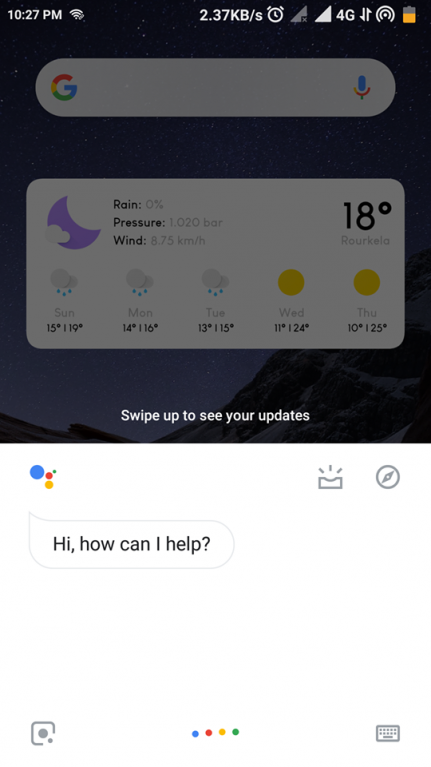
گوگل اسسٹنٹ کو غیر فعال کرنے کے طریقے کوئی بھی اینڈرائیڈ ڈیوائس
لہذا، اگر آپ کو اپنے اینڈرائیڈ ڈیوائس پر گوگل کے پرسنل اسسٹنٹ کی موجودگی پسند نہیں ہے، تو پریشان نہ ہوں۔ جیسا کہ اس آرٹیکل میں ہے، ہم صرف اس بات کی وضاحت کریں گے کہ اسے اپنے اینڈرائیڈ ڈیوائس پر مکمل طور پر کیسے غیر فعال کیا جائے، اس لیے آپ کو ذیل میں بتائے گئے اقدامات پر عمل کرنا ہوگا۔
Google اسسٹنٹ کو غیر فعال کریں
Google اسسٹنٹ کو غیر فعال کرنے کے لیے، ہمیں Google ایپ کو کھولنا ہوگا، یا آپ اسے اس کی ترتیبات سے غیر فعال بھی کرسکتے ہیں۔ تو، اب زیادہ وقت ضائع کیے بغیر، آئیے شروع کرتے ہیں۔
1۔ سب سے پہلے، آواز یا اپنے آلے کے ہوم بٹن کے ذریعے Google اسسٹنٹ کو فعال کریں۔
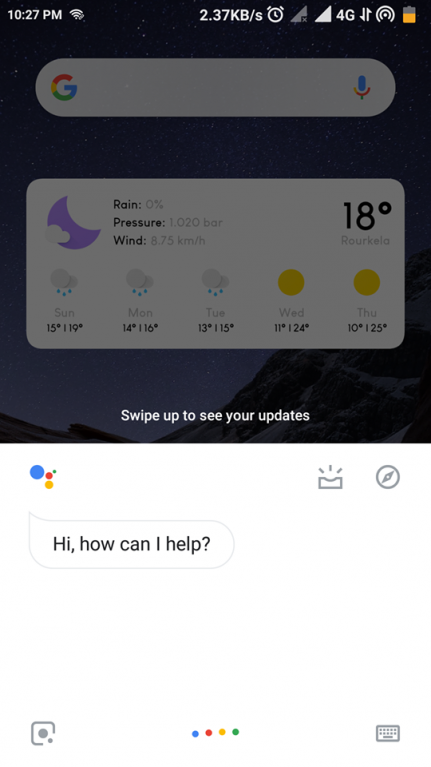
2۔ گوگل اسسٹنٹ کو فعال کرنے کے بعد، اسسٹنٹ ونڈو کے اوپری دائیں جانب کمپاس بٹن کو تھپتھپائیں۔
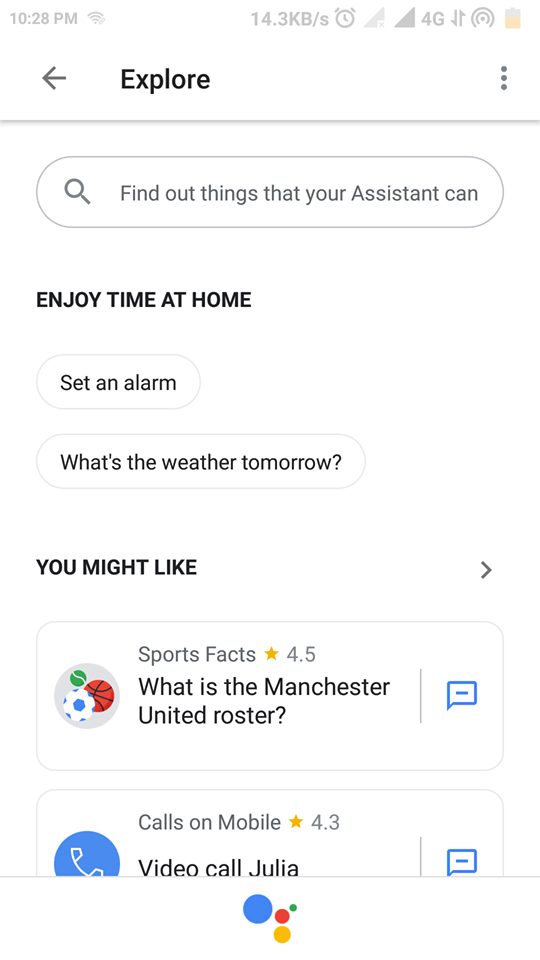
3۔ پھر اسکرین کے اوپری دائیں جانب واقع تین نقطوں کو تھپتھپائیں۔
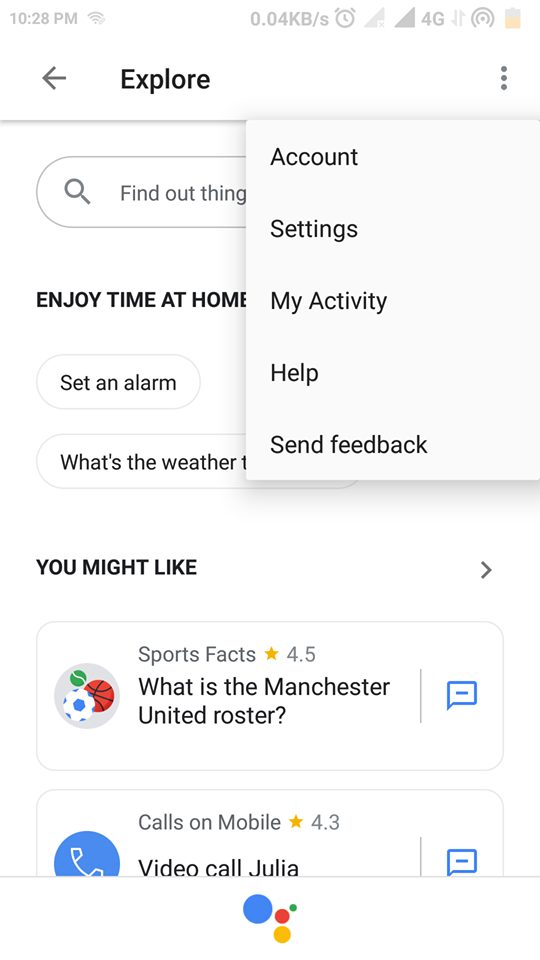
4۔ مندرجہ بالا قدم کے بعد، آپ کو پانچ اختیارات ملیں گے؛ ترتیبات پر ٹیپ کریں۔
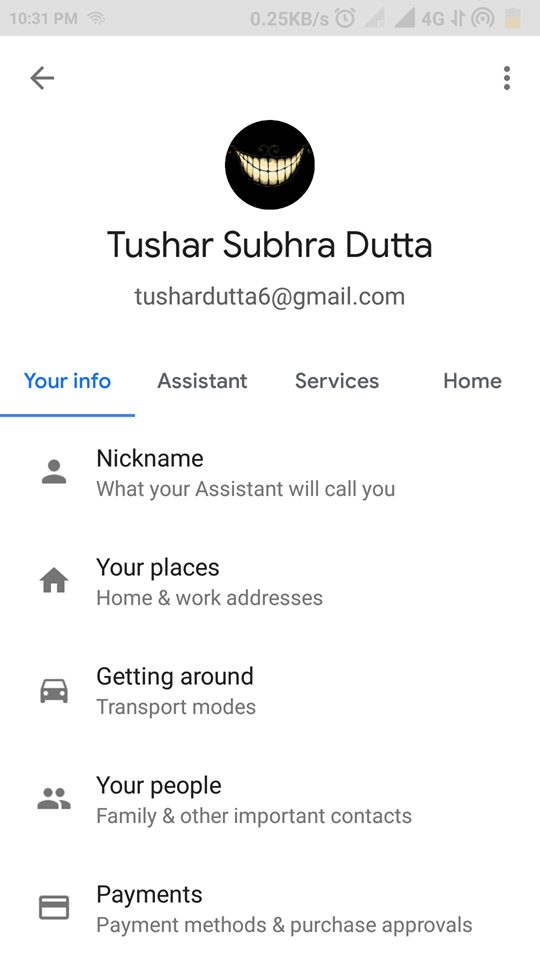
5۔ مندرجہ بالا مرحلے کے بعد، آپ براہ راست Google اسسٹنٹ کی ترتیبات میں جائیں گے۔
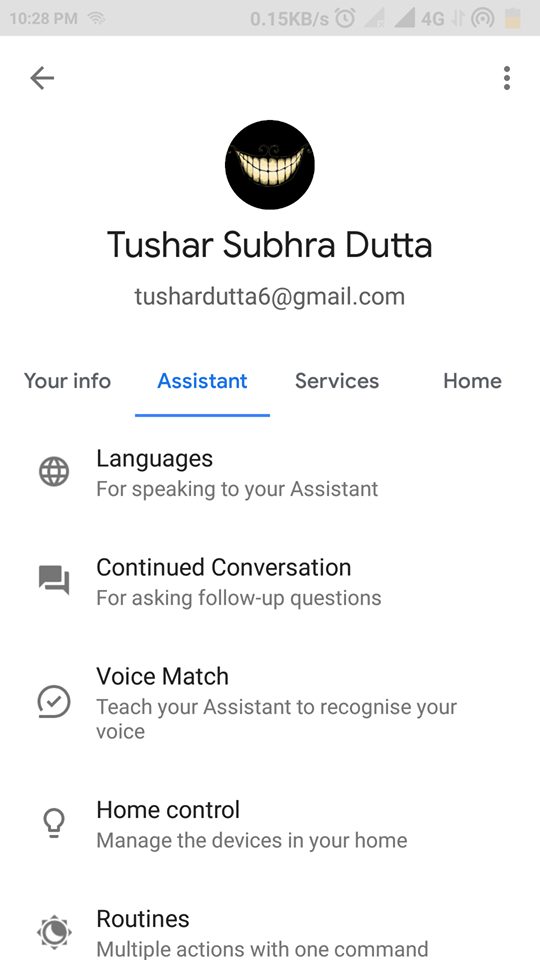
6۔ اب، آپ کو اسسٹنٹ ٹیب کو منتخب کرنا ہوگا۔
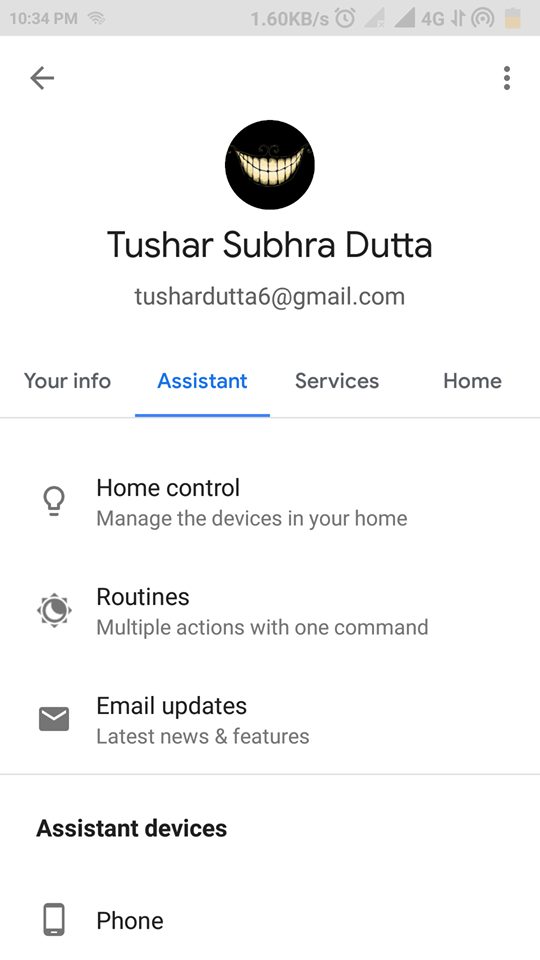
7۔ پھر’اسسٹنٹ ڈیوائس‘سیکشن سے فون اختیار منتخب کرنے کے لیے نیچے سکرول کریں۔
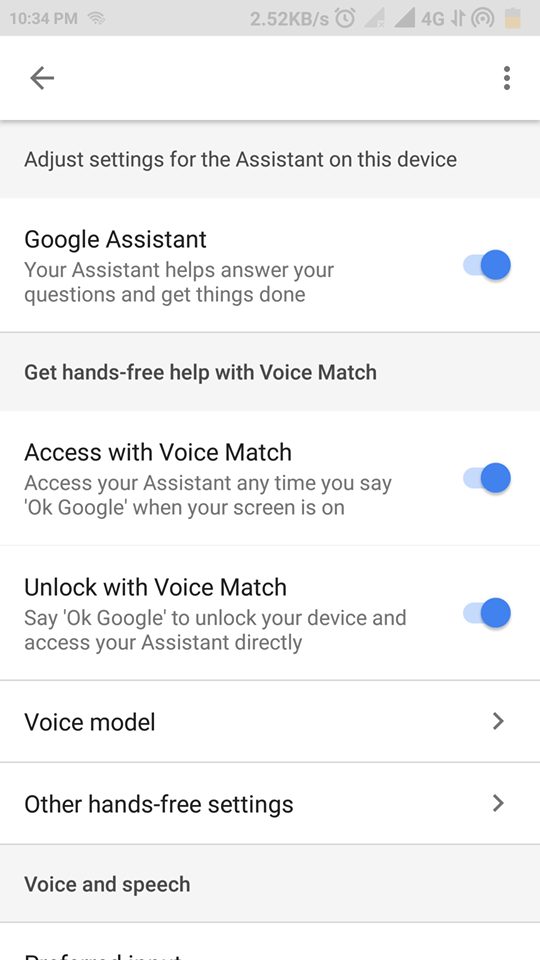
8۔ آپ آخری مرحلے پر پہنچ جائیں گے، جہاں آپ کو Google اسسٹنٹ اختیار کے لیے ٹوگل کو بند کرنا ہوگا۔
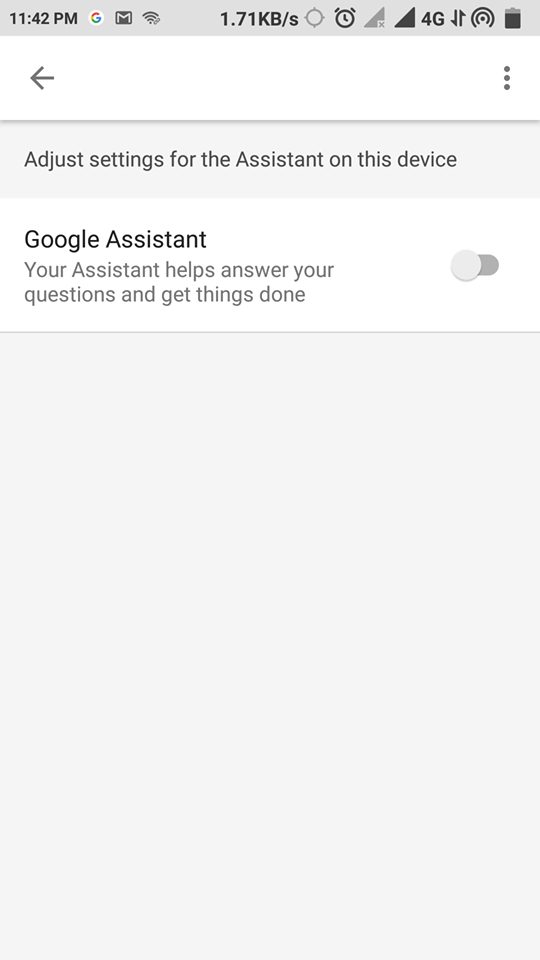
بس! اگر آپ نے تمام اقدامات کامیابی سے کر لیے ہیں تو آپ کا گوگل اسسٹنٹ غیر فعال ہو جائے گا۔
Google اسسٹنٹ بٹن کو کیسے غیر فعال کریں؟
اگر آپ غیر فعال کرنا چاہتے ہیں گوگل اسسٹنٹ بٹن، ہمیں فون کی سیٹنگز کھولنی ہوں گی، اور وہاں سے، ہمیں گوگل اسسٹنٹ بٹن کو غیر فعال کرنا ہوگا۔
1۔ سب سے پہلے، فون کی ترتیبات کھولیں۔
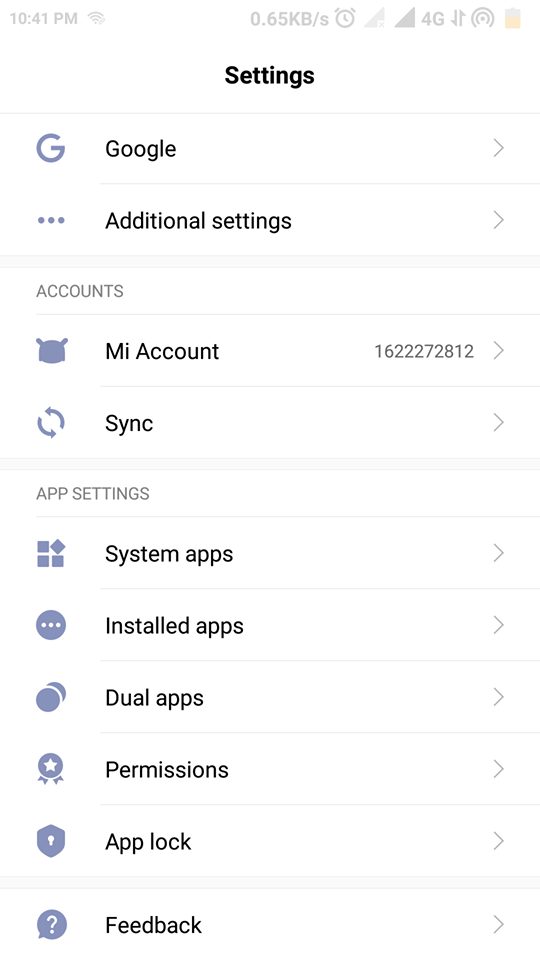
2۔ ترتیبات سے، انسٹال کردہ ایپس کا اختیار منتخب کریں۔
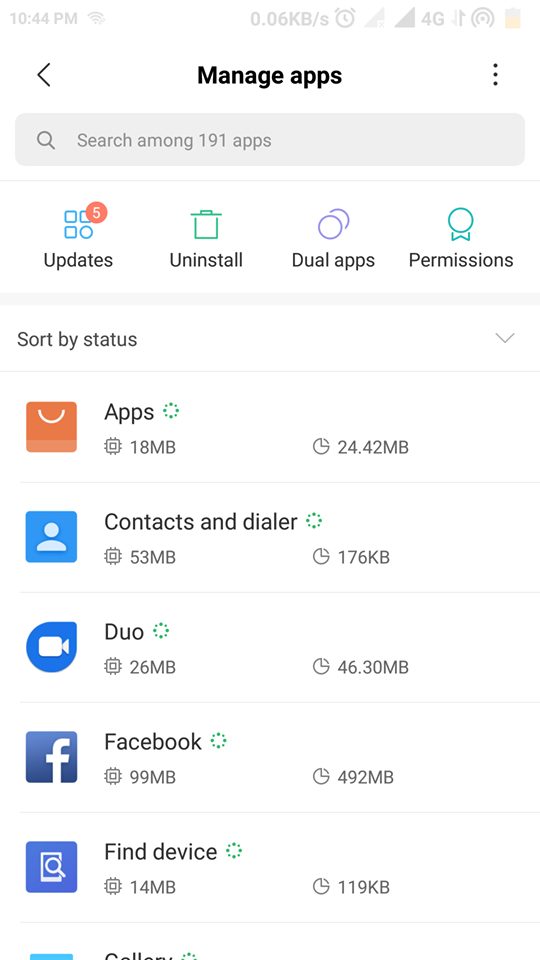
3۔ اب اسکرین کے اوپری دائیں کونے میں تین نقطوں کو تھپتھپائیں۔
4۔ وہاں سے،”ڈیفالٹ ایپس“کا اختیار منتخب کریں۔
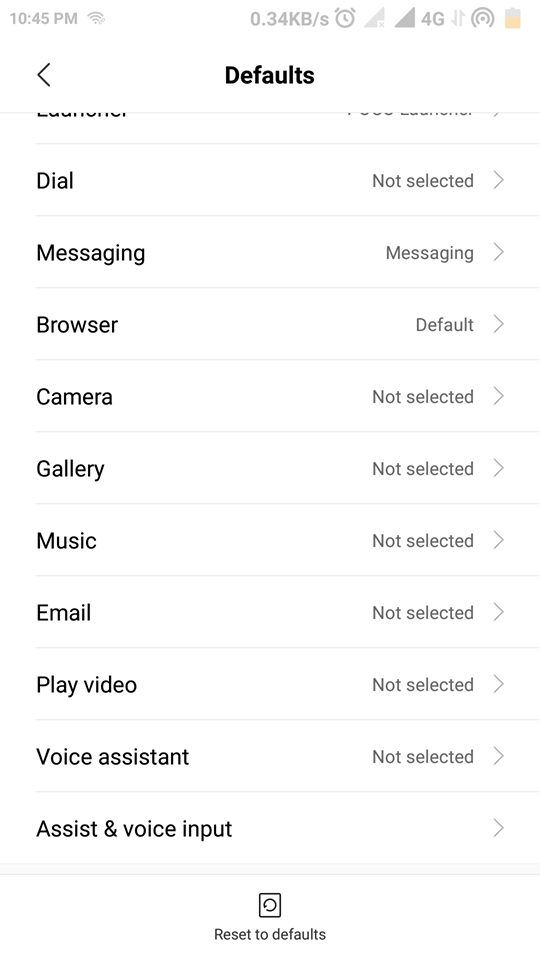
5۔ اب اسسٹ اور وائس ان پٹ آپشن کو منتخب کریں۔
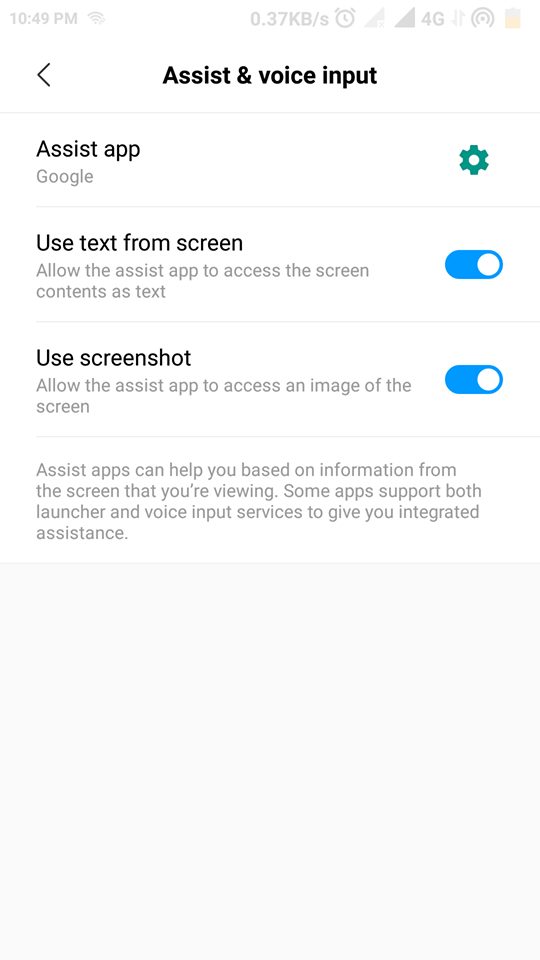
6۔ اس کے بعد، پہلا آپشن منتخب کریں، جس کا نام اسسٹ ایپ ہے۔ اب کوئی نہیں اختیار منتخب کریں۔
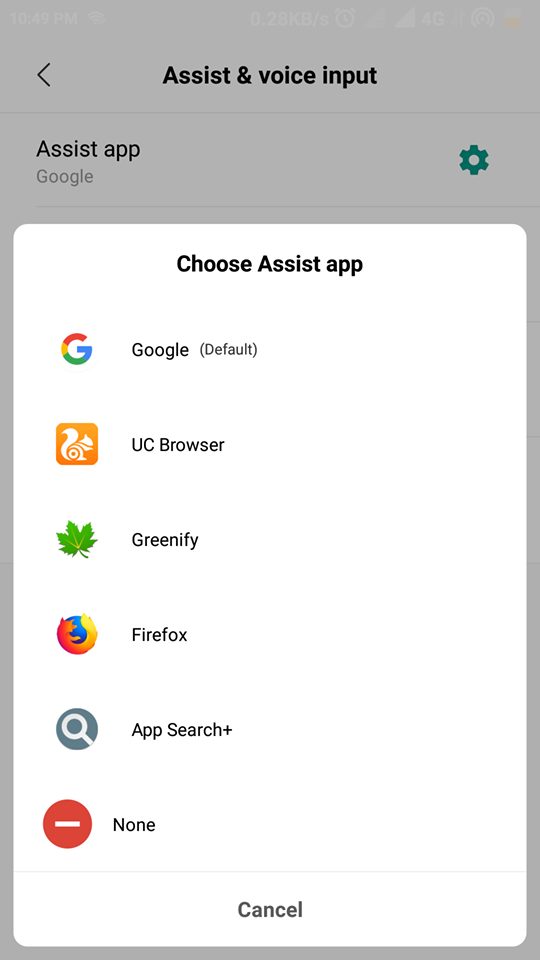
بس؛ اب آپ کر چکے ہیں۔ کبھی کبھی گوگل اسسٹنٹ ہیے یا اوکے گوگل کہے بغیر پاپ اپ ہوجاتا ہے۔ ایسا اس وقت ہوتا ہے جب ایپ کو لگتا ہے کہ صارفین نے صوتی احکامات پر عمل کیا ہے۔ لہذا، اگر کبھی کبھی گوگل اسسٹنٹ آپ کے لیے بہت زیادہ دخل اندازی کرتا ہے، تو آپ وائس کمانڈز کو غیر فعال کر سکتے ہیں۔
آواز کمانڈز کو غیر فعال کرنا اینڈرائیڈ پر گوگل اسسٹنٹ کو غیر فعال کرنے کا ایک اور طریقہ ہے۔ صوتی کمانڈز کو غیر فعال کرنے کا طریقہ یہاں ہے۔
1۔ اپنا Android ایپ ڈراور کھولیں اور Google App پر ٹیپ کریں۔
2۔ گوگل ایپ کھلنے پر، اوپر دائیں جانب اپنی پروفائل تصویر پر ٹیپ کریں۔
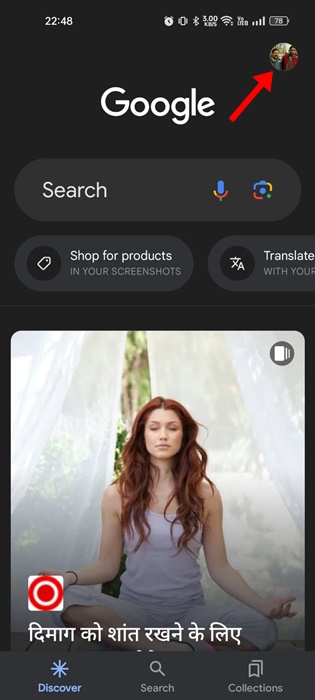
3۔ اکاؤنٹ کے اختیارات پر، ترتیبات پر ٹیپ کریں۔
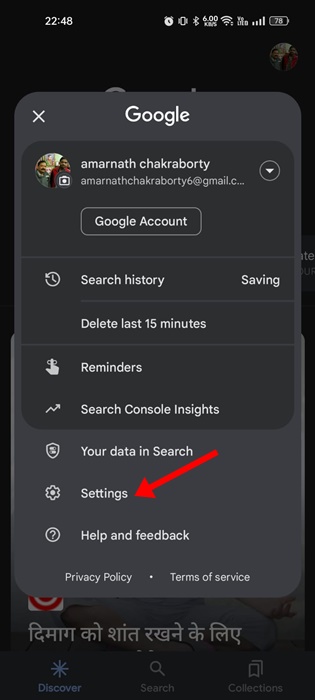
4۔ اس کے بعد، Google اسسٹنٹ پر ٹیپ کریں۔
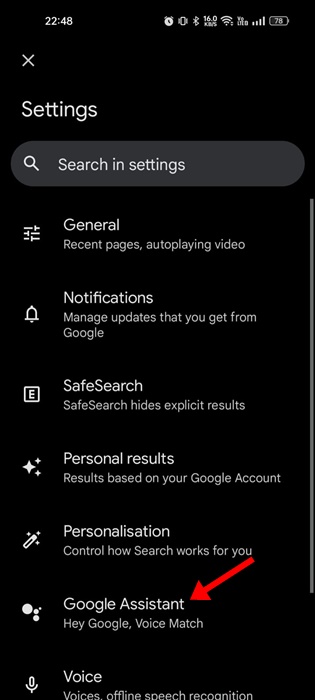
5۔ پاپولر سیٹنگز سیکشن تک نیچے سکرول کریں اور Hey Google اور Voice Match پر ٹیپ کریں۔
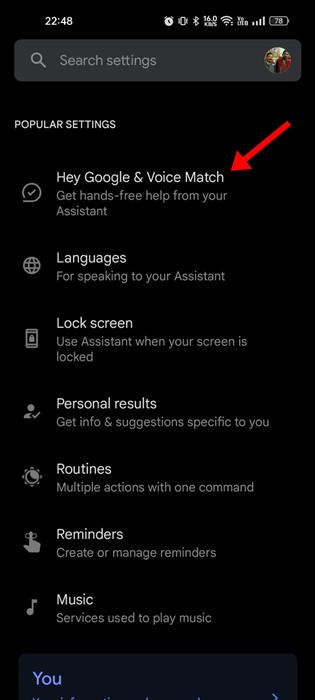
6۔ Hey Google اور Voice Match اسکرین پر، Ok Google کے لیے ٹوگل کو غیر فعال کریں۔
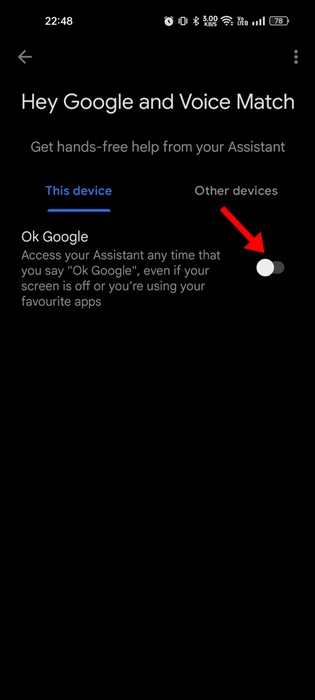
بس! اینڈرائیڈ پر گوگل اسسٹنٹ کو آف کرنے کے لیے وائس کمانڈ کو غیر فعال کرنا کتنا آسان ہے۔ جب آپ اسٹارٹ بٹن پر لمبا دبائیں گے تو آپ دوڑنا چاہتے ہیں۔
تو، اس بارے میں آپ کا کیا خیال ہے؟ ذیل میں تبصرے کے سیکشن میں اپنے تمام خیالات اور خیالات کا اشتراک کریں۔ اور اگر آپ کو یہ مضمون پسند آیا، تو اس ٹیوٹوریل کو اپنے دوستوں کے ساتھ اور اپنے قیمتی سوشل نیٹ ورک پروفائلز پر شیئر کرنا نہ بھولیں۔

